- Autor Abigail Brown [email protected].
- Public 2023-12-17 07:01.
- E modifikuara e fundit 2025-01-24 12:24.
Mjeti
GIMP Rotate është mjaft i lehtë për t'u përdorur dhe pasi të keni vendosur opsionet e mjetit, duke klikuar mbi imazhin hapet Rrotullonidialog. Rrëshqitësi rregullon këndin e rrotullimit; Përndryshe, mund të klikoni drejtpërdrejt në imazh dhe ta rrotulloni duke e zvarritur. Kryqëzimet që shfaqen në shtresë tregojnë pikën qendrore të rrotullimit dhe ju mund ta tërhiqni këtë sipas dëshirës.
Udhëzimet dhe pamjet e ekranit këtu i referohen versionit 2.10 të GIMP në macOS, por versionet e tjera në Windows, Linux dhe sisteme të tjera operative janë shumë të ngjashme.
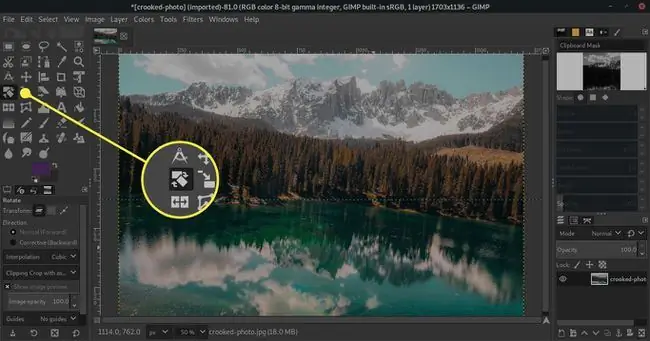
Opsionet e veglave të rrotullimit
Mjeti
GIMP Rotate ofron shumë opsione që janë të ngjashme me ato të aplikacioneve të tjera të redaktimit të imazheve si Photoshop.
Sigurohuni që shtresa që dëshironi të rrotulloni është zgjedhur në paletën layers.
Transform
Si parazgjedhje, mjeti Rotate funksionon mbi shtresën aktive; shikoni në të djathtë të Transform për të parë se ku mund ta ndryshoni këtë opsion në Selection ose Rruga Përpara se të përdorni Rrotulloni mjet, kontrolloni paletën Layers ose Shtigjet për t'u siguruar që shtresa, përzgjedhja ose shtegu ju dëshira për të rrotulluar është ajo aktive.
Kur rrotullohet një përzgjedhje, zgjedhja do të jetë e dukshme në ekran për shkak të konturit të përzgjedhjes. Nëse Transform është caktuar në Layer, vetëm pjesa e shtresës aktive brenda përzgjedhjes do të rrotullohet.
Drejtimi
Cilësimi i parazgjedhur i drejtimit është Normal (Përpara); duke aplikuar veglën Rotate e kthen shtresën në drejtimin që keni specifikuar.
Opsioni tjetër është Korrigjues (prapa)Në shikim të parë, kjo duket se ka pak kuptim praktik. Megjithatë, ky është një cilësim tepër i dobishëm kur ju duhet të rregulloni linjat horizontale ose vertikale në një foto, si p.sh. të drejtoni një horizont ku kamera nuk mbahej drejt.
Për të përdorur cilësimin Corrective, zgjidhni Shiko > Trego rrjetën (ose, zgjidhni Udhëzues në opsionet Rrotulloni dhe zgjidhni cilindo opsion është më i dobishëm, siç tregohet më vonë në këtë tutorial).
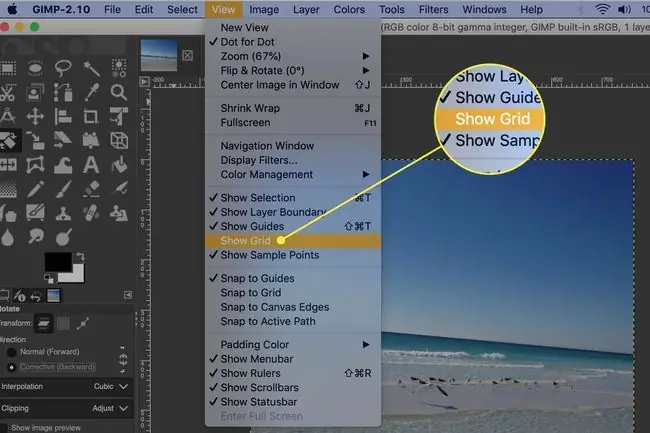
Klikoni mbi shtresën me mjetin Rrotulloni dhe rrotulloni rrjetin derisa vijat horizontale të rrjetit të jenë paralele me horizontin.
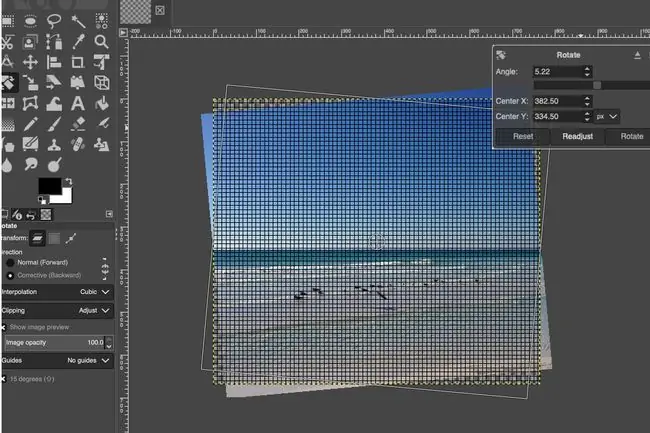
Interpolim
Ka pesë opsione Interpolation për mjetin GIMP Rrotullo. Këto ndikojnë në cilësinë e imazhit të rrotulluar.
- Cubic (e parazgjedhur) në përgjithësi ofron cilësinë më të lartë dhe zakonisht është opsioni më i mirë.
- Në kompjuterët me më pak fuqi përpunuese, opsioni Asnjë ndihmon në përshpejtimin e rrotullimit nëse opsionet e tjera janë në mënyrë të papranueshme të ngad alta; megjithatë, skajet mund të duken të dhëmbëzuara.
- Linear ofron një ekuilibër të arsyeshëm midis shpejtësisë dhe cilësisë në makinat më pak të fuqishme.
- NoHalo dhe LoHalo ndihmojnë në heqjen e halos, artefaktet që mund të shfaqen rreth elementeve në imazhe kur ato ndryshohen. Eksperimentoni me këto për të gjetur se çfarë funksionon më mirë për çdo imazh të veçantë.
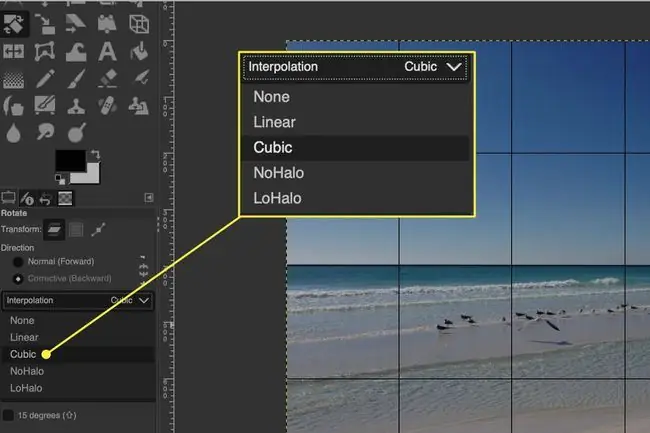
Clipping
Kjo bëhet e rëndësishme vetëm nëse pjesët e elementit që rrotullohet do të bien jashtë kufijve ekzistues të imazhit.
- Kur ky opsion vendoset në Rregullo, pjesët e shtresës jashtë kufijve të imazhit nuk do të jenë të dukshme, por do të vazhdojnë të ekzistojnë. Pra, nëse e zhvendosni shtresën, pjesët e shtresës jashtë kufirit të imazhit mund të zhvendosen prapa brenda imazhit dhe të bëhen të dukshme.
- Kur vendoset në Clip, shtresa pritet në kufirin e imazhit; nëse lëvizni shtresën, nuk do të ketë zona jashtë imazhit që do të bëhen të dukshme.
- Prisni në rezultat dhe Prisni me aspektin Prisni shtresën pas rrotullimit, në mënyrë që të gjitha qoshet të jenë kënde të drejta, dhe skajet e shtresa janë horizontale ose vertikale.
- Portimi me aspektin ndryshon në atë që përmasat e shtresës që rezulton do të përputhen me shtresën përpara rrotullimit.
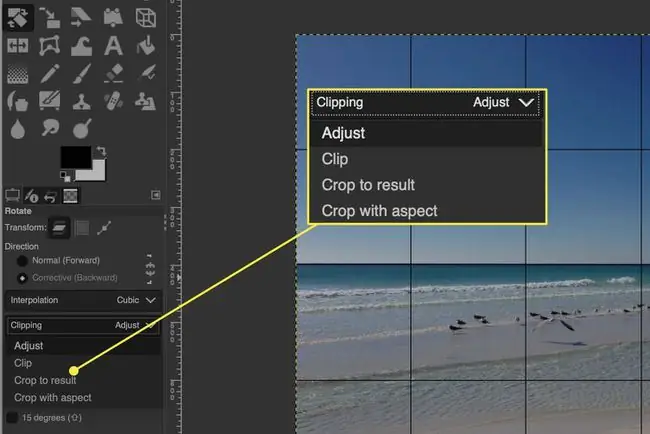
Udhëzues
Opsioni Guides ju lejon të zgjidhni llojin e udhëzuesve që dëshironi të shfaqen në imazh për t'ju ndihmuar të bëni rregullimet tuaja. Zgjedhjet përfshijnë:
- Pa udhëzues
- Linjat qendrore
- Rregulli i të tretave
- Rregulli i të pestave
- Seksione të arta
- Vija diagonale
- Numri i rreshtave
- Harësia e rreshtave
Zgjidh cilido cilësim që është më i dobishëm për rregullimet që po kryeni.






